工具/原料:
系统版本:win10系统
品牌型号:戴尔成就3681
软件版本:咔咔装机 v3.1.329.319+小鱼一键重装系统v2290
方法/步骤:
方法一:咔咔装机一键重装win10
1、下载安装咔咔装机工具,双击打开,选择需要安装的win10系统版本,鼠标点击下一步。
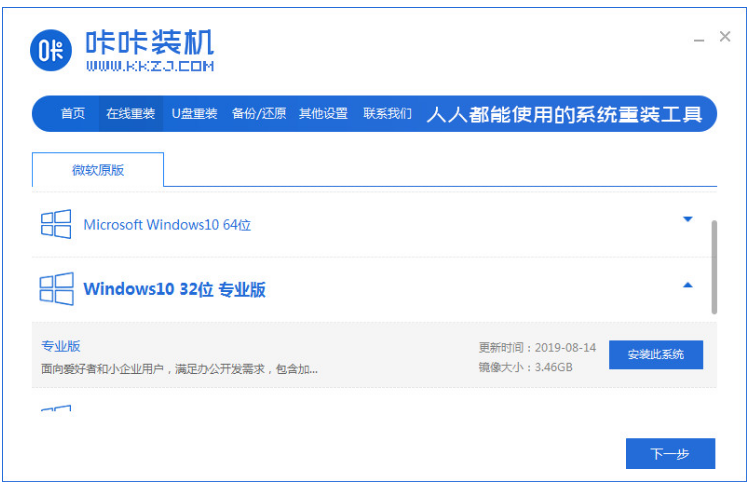
2、勾选自己需要安装的应用软件,点击下一步。

3、请大家耐心等待软件下载完成。

4、环境部署完成之后,点击立即重启电脑。

5、选择第二项按回车键进入pe系统界面。

6、耐心等待系统自动安装系统即可。

7、系统安装完成之后,再次点击立即重启电脑。

8、重启电脑后进入系统桌面,即电脑系统安装win10完成。

方法二:借助小鱼一键重装系统软件重装win10系统
1、下载安装一个小鱼一键重装系统软件,双击打开这个软件,在主界面的在线重装下,选择需要安装的windows10系统,点击下一步。

2、装机工具此时将会开始加载镜像文件资料还有驱动等等。

3、提示环境部署完毕,点击立即重启按钮。

4、在重启电脑的途中会进入启动管理界面,选择pe系统按回车键第二个进入小鱼的pe系统。

5、系统安装的过程中,请大家耐心等待安装完成。

6、系统安装完成之后,再次点击立即重启按钮。

7、直至进入win10系统桌面即说明电脑系统安装win10成功。

总结:关于电脑系统安装步骤win10的全部内容小编就为大家详细的介绍到这里,希望以上的介绍能够为更多有需要的用户提供到帮助。